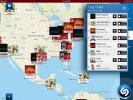5 страхотни ощипвания на Cydia за Chrome [iOS]

Изглежда, че Mobile Safari най-накрая е срещнал съвпадението си и ако не вярвате в това, просто разгледайте приложението номер 1 в Безплатно раздел на iOS App Store. След по-малко от седмица, интуитивният уеб браузър Chrome за iPhone и iPad успя да се превърне в любимото приложение на iOS на много потребители. Хората изглежда абсолютно обичат факта, че сега могат буквално да носят раздели от своите настолни браузъри точно на iDevice. Отделно от това има и фактор за познаване, тъй като Google поддържа интерфейса на iOS Chrome доста подобен на настолната версия. Като каза всичко това, Chrome все още не е перфектен. От една страна, няма прост метод за превръщане на приложението в браузър по подразбиране и браузърът със сигурност може да използва и здравословна актуализация. За щастие не е нужно да чакате Google да внесе актуализацията на приложението, за да направи браузъра по-страхотен, там са няколко ощипвания на Cydia в магазина за джейлбрейк, които ще ви позволят да направите някои наистина полезни промени за Chrome IOS.
ChromeMe
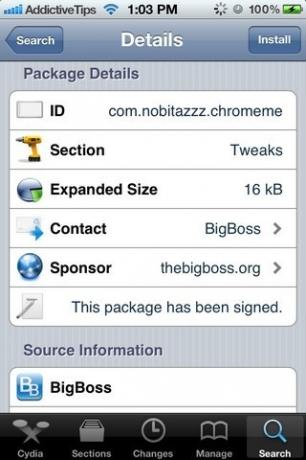

Ако искате да запазите Safari като уеб браузър по подразбиране, но въпреки това ще оценявате удобния начин ако прескочите на Chrome по всяко време, няма по-добър начин от това от използването на ChromeMe пощипване. Преди няколко дни покрихме метода да изпратете всяка връзка от Safari до Chrome. Тази процедура изискваше потребителите да пуснат фрагмент на JavaScript на вашия iPhone или iPad и това може да се окаже малко сложно за някои. ChromeMe е безплатна настройка, която изпълнява абсолютно същата задача, но без да изисква стъпки за конфигуриране. Просто трябва да инсталирате ощипването и нов бутон Отваряне в Chrome се добавя в списъка с опции на Safari.
BrowserChooser



В случай, че любовта ви към Chrome е на ниво, което изисква да го направите браузъра си по подразбиране iPhone, BrowserChooser на Райън Петрич е просто ощипването, от което се нуждаете. Въпреки че ощипването не е специално за Chrome и можете да го използвате, за да промените вашата настройка по подразбиране браузър до Dolphin, Opera и много други приложения, аз се съмнявам, че ще бъде използван за много други браузъри в сравнение с Chrome. Въпреки че е безплатна настройка, BrowserChooser не е наличен в никое от хранилищата по подразбиране Cydia. Трябва да добавите следното репо към Cydia Източници преди да успееш да те хванат за ощипването.
http://rpetri.ch/repo/
След като бъде инсталиран, ощипването добавя ново меню към приложението Настройки, където са изброени всички поддържани браузъри, които са инсталирани на вашия iPhone. Ако не изберете някой браузър като свой по подразбиране, BrowserChooser ще ви помоли да изберете временно браузър всеки път, когато докоснете външна връзка.
ChromeURL

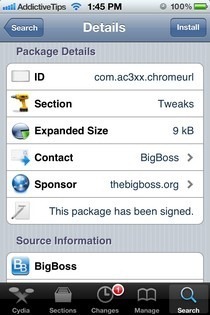

Едно от първите неща, които забелязах за приложението Chrome, беше новата клавиатура, която предлага. Въпреки че повечето хора харесват удобното поставяне на клавиши на клавиатурата на Chrome, това може да се окаже малко проблематично, ако сте свикнали да пишете бързо или наистина пропускате допълнителните „.com“ алтернативи, предлагани в склад Safari клавиатура. Благодарение на ChromeURL потребителите могат да се наслаждават на Chrome, но с клавиатурата на Safari. Това не само ви дава познатите суфикси на уеб адреса, по-малко площ на екрана е скрита, докато пишете.
Chromizer



Chromizer добавя три нови функционалности на Chrome, които го правят дори повече от перфектен. Ето трите нови попълнения, направени от тази безплатна настройка на Cydia.
- Издърпайте за Опресняване: Популярният жест „издърпайте за опресняване“, присъстващ в толкова много области на iOS, се добавя към Chrome чрез настройване на Chromizer. Бутонът за опресняване в приложението за iPhone се намира под менюто за настройки и това изглежда малко неинтуитивно, ако трябва непрекъснато да опреснявате страница. Тази функция на ощипването решава този проблем.
- Режим на цял екран: Изненадващо, на Chrome за iOS липсва лесен начин за навлизане в режим на цял екран, но ако имате iPhone с iPad или iPad без проблем, не е нужно да се притеснявате за това. Просто инсталирайте Chromizer и докоснете екрана с три пръста. Ще влезете в режим на цял екран и той може да бъде изключен, като изпълните същия жест отново.
- Превключване на раздели за iPad: Ако обичате бързия метод за превключване на раздели на Chrome на iPhone, тогава трябва да сте разочаровани, за да разберете, че той не е стигнал до версията на iPad на приложението. Chromizer прави превключването на раздели на Chrome на iPad на Chrome идентично с това, което се предлага в приложението iPhone.
ChromeCustomization
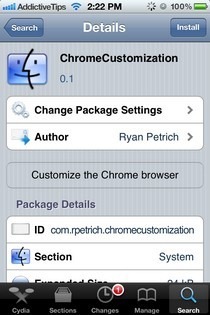

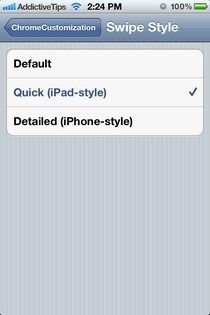
Този ощипвам е друг от Райън Петрич и ще трябва да бъде изтеглен от неговото частно репо (точно като BrowserChooser). ChromeCustomization позволява на потребителите си да избират стила на жестове, който им харесва по отношение на приложението Chrome. От Прекарайте пръст стил от менюто в настройките на ChromeCustomization на Settings, ще можете да изберете типа на жеста между iPad или iPhone стил. В допълнение към това, ChromeCustomization е полезен и ако искате да настроите функционалността на Прочетете го по-късно бутон. Ако знаете как да напишете собствен фрагмент на JavaScript, можете да го направите и да го поставите в Прочетете по-късно JavaScript раздел от менюто на ощипвам. Освен това е възможно да се използва и скрипт след извършване на подходящо търсене в мрежата.
Съдейки по популярността на приложението Chrome и бързината на ощипване, свързани с него, ние сме сигурни, че разработчиците на Cydia ще пуснат повече ощипвания, за да допълнят вече страхотно приложение. Най-хубавото при всички ощипвания в нашия списък е, че те се предлагат безплатно, също като Chrome за iOS.
Търсене
скорошни публикации
Пълно работно време: Намерете най-добрите работни места и кандидатствайте за тях направо от вашия iPhone
Вярно е, че трябва да имате техническа / образователна способност, ...
Shazam идва да iPad с автоматично маркиране на фона и интерактивни карти
Още през декември, известното приложение за разпознаване на музика ...
Активирайте Facebook чат глави и стикери на вашия iPhone в няколко кранове
Оттогава са изминали само няколко дни Facebook пусна версия 6.0 на ...